pycharm连接远程服务器并显示图片
1. Pycharm连接远程服务器(Centos)
相关的文章、博客关于如何使用pycharm连接远程服务器的方法已经介绍的很清楚了。在这里我就简单的梳理下建立连接的流程。
- 依次点击 Tools -> Deplotment -> Configuration
- 点击加号 -> SFTP -> new name
- 点击右侧的 … ,配置SSH
- 点击Mapping,建立本地代码库和服务器代码库的关联
- 需要在远程执行代码时,记得在setting中更改python解释器
2. Pycharm运行GUI程序(Centos)
上述做法基本上已满足大部分情况下的需求,然而在日常的算法开发过程中,难免需要可视化的功能。此时如果从服务器端执行代码,如何实时的进行可视化呢?(本博客中,本地PC为win 10系统)
win10 本地操作:
- 安装Xming,下载地址:Xming:http://sourceforge.net/projects/xming
- 客户端需要设置x11转发,secureCRT、putty和Xshell 都有此功能。此处使用secureCRT,相关设置截图如下:
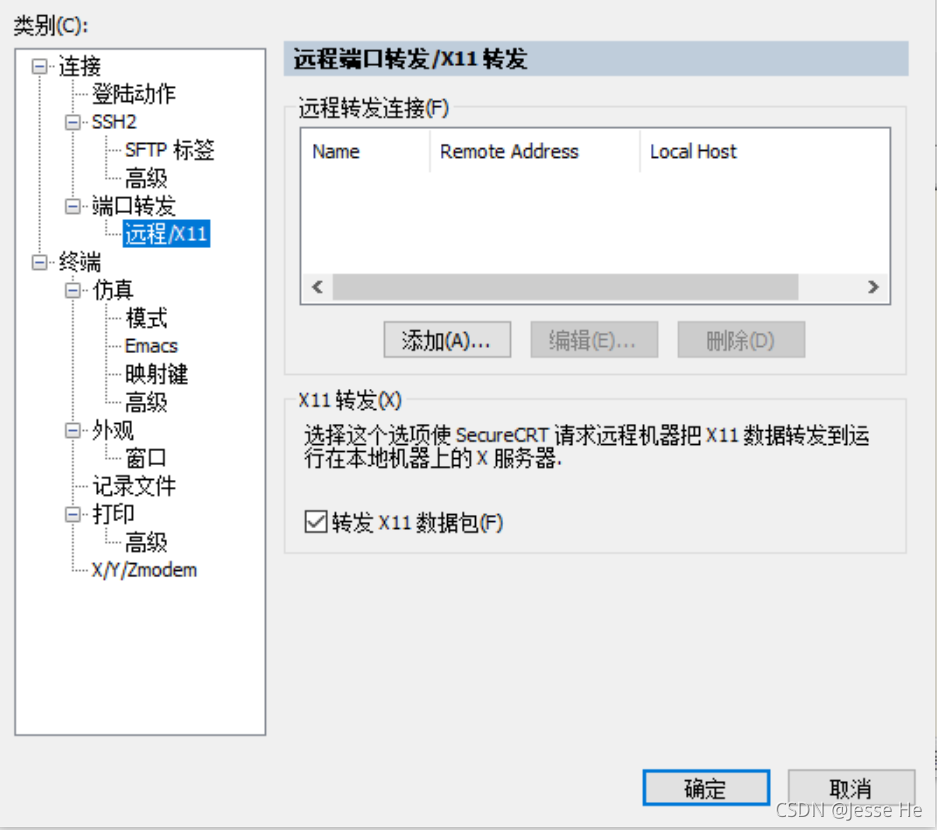
centos 下的配置
- 确保x11 forward开启:vim /etc/ssh/sshd_config, 将 X11Forwarding no 改为 X11Forwarding yes
- yum install xorg-x11-xauth
- 确保DISPLAY环境变量已设置:#export DISPLAY=localhost:10.0
- IPv6设置开启。此步骤较为关键,相关博客中关于此问题的论述较少,最终会导致x11转发失败。某些服务器默认IPv6是关闭的,然而sshd下设置了可以使用IPv6。两种方法如下:
1)
① sysctl net.ipv6.conf.all.disable_ipv6=0
② service sshd restart 并退出当前会话
2)
① vim /etc/ssh/sshd_config,增加 AddressFamily inet
最后记得在执行的.py中添加:PYTHONUNBUFFERED=1;DISPLAY=localhost:10.0
基本上第一种方案就能解决问题




















 3420
3420











 被折叠的 条评论
为什么被折叠?
被折叠的 条评论
为什么被折叠?








